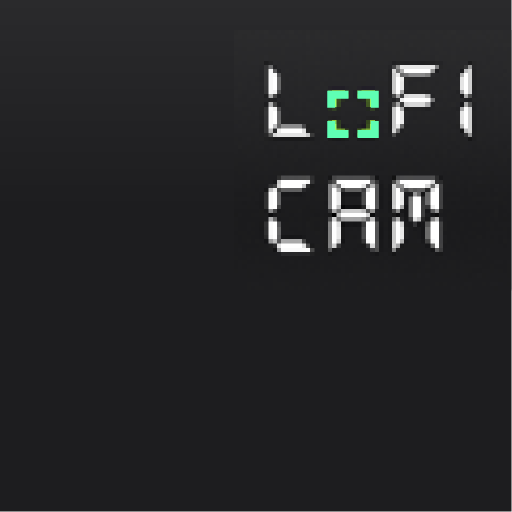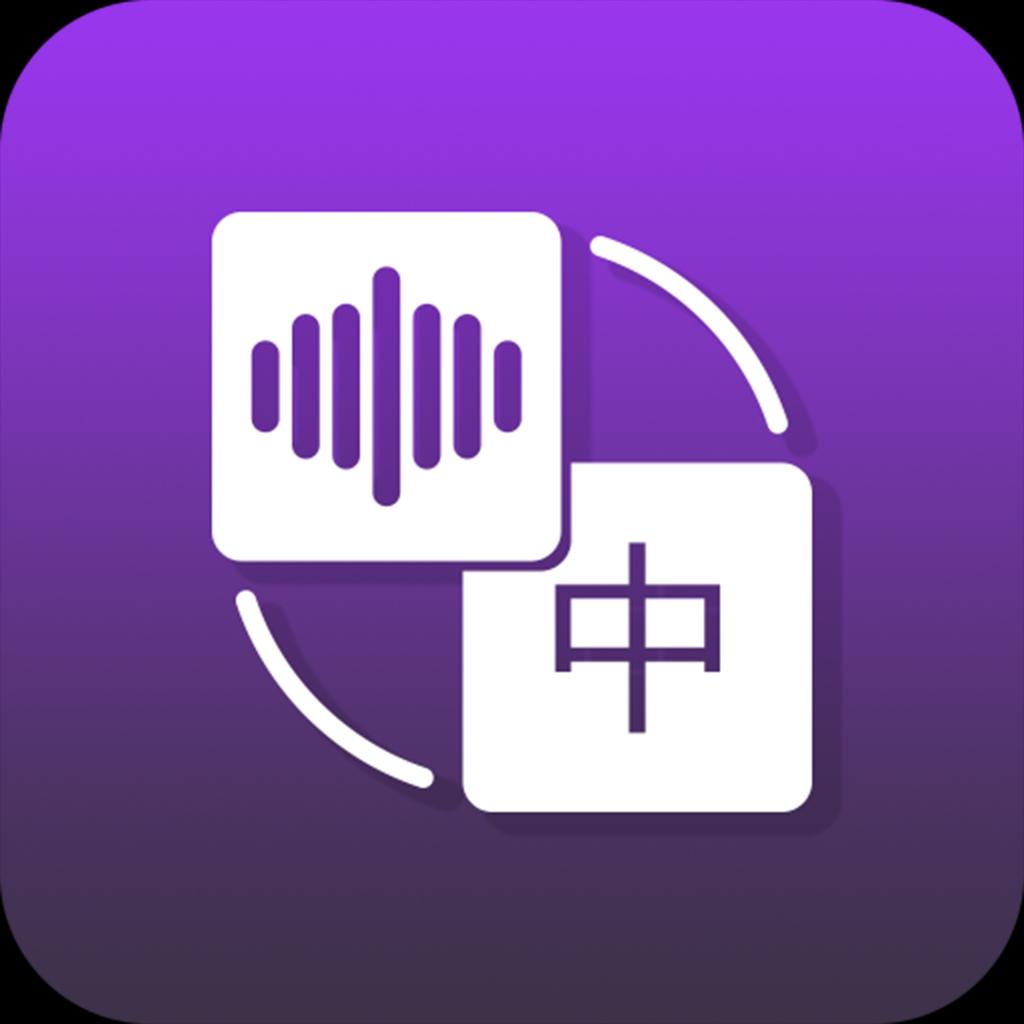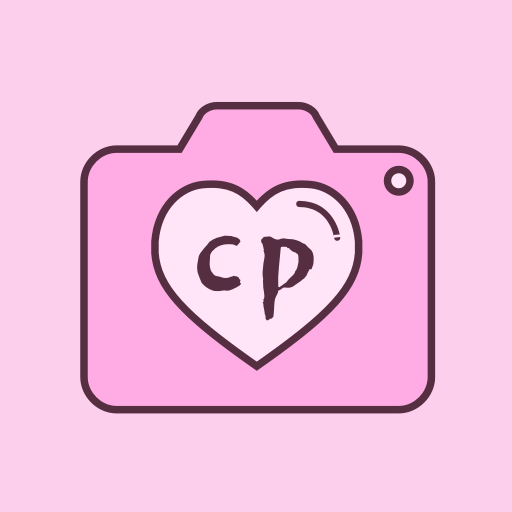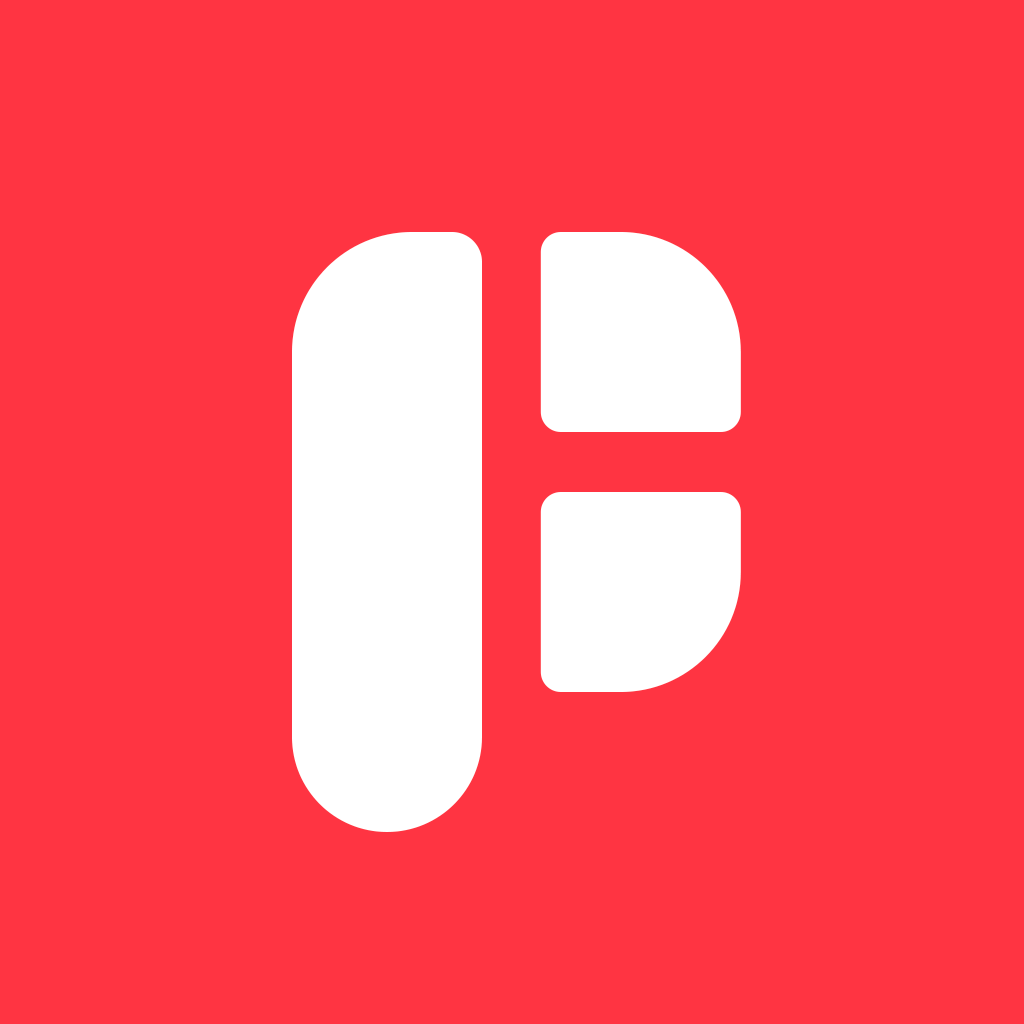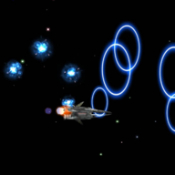苹果手机骚扰短信拦截在哪里开?最近由于一些信息泄露时间,不少小伙伴的手机号码都被泄露出去了,因此收到了非常多的骚扰广告短信,苦不堪言,非常影响正常的手机使用,其实苹果手机可以进行相关的设置来规避,今天小编就给大家带来iPhone拦截骚扰短信步骤教程。
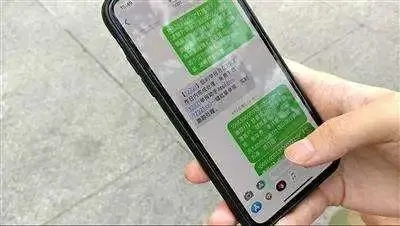
苹果手机骚扰短信拦截在哪里开
1、打开苹果设置页,进入“信息”设置界面。
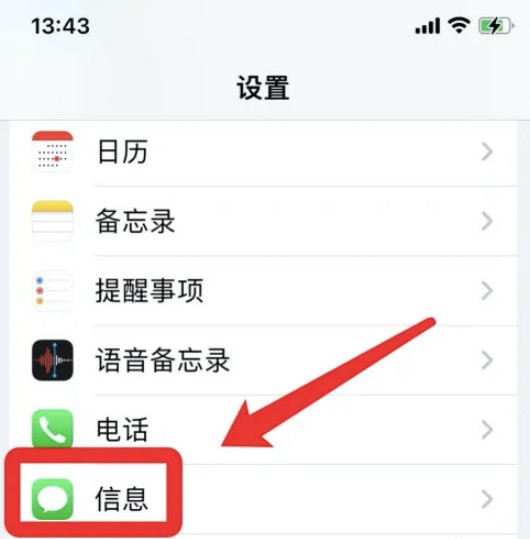
2、在信息页,将“iMessage信息”取消点亮,拒绝接收一些iMessage骚扰信息。
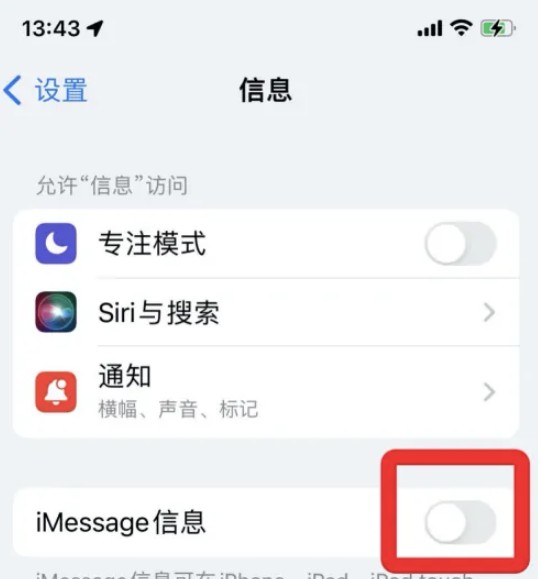
3、接着把“过滤未知发件人”功能开启,并进入“垃圾信息”界面。
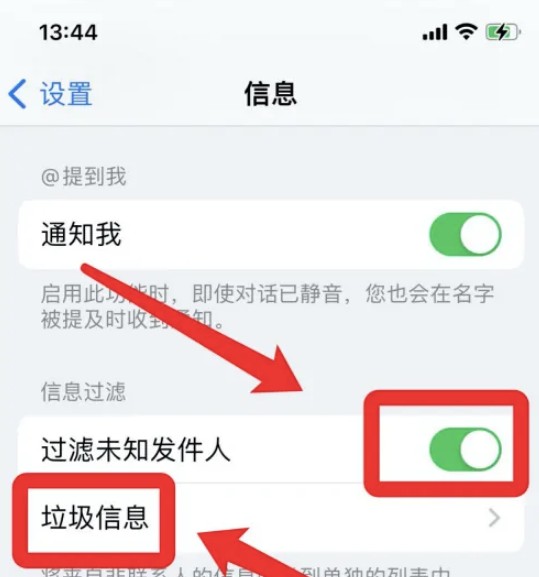
4、在垃圾信息页点击“全部清除”功能,清除所有骚扰信息。
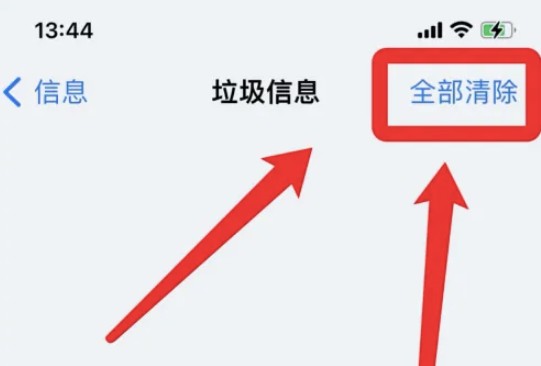
5、返回设置页,点击个人头像进入ID页。
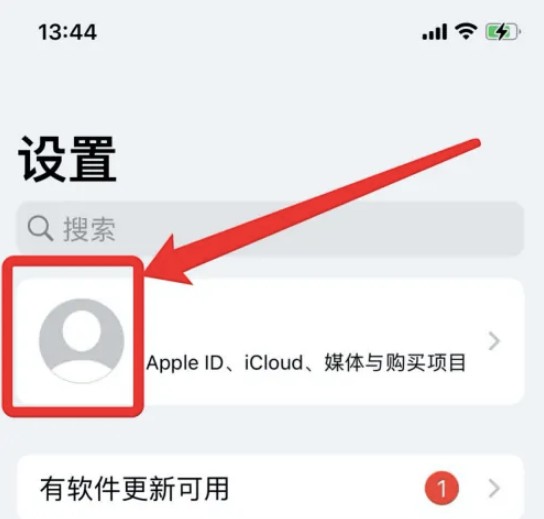
6、在Apple ID页中,打开“iCloud”界面。
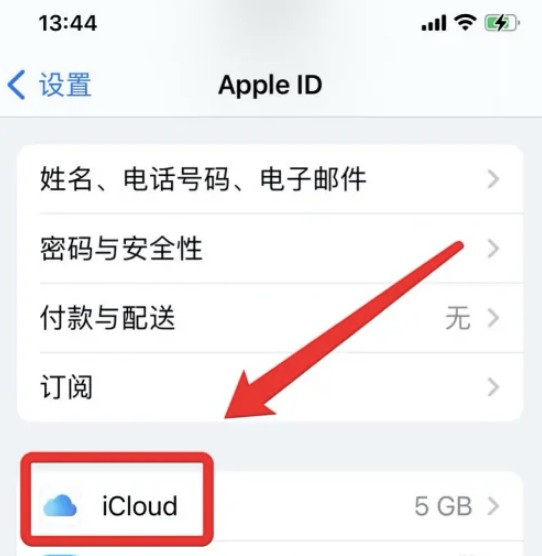
7、在iCloud中,将“信息”和“家庭”选项均关闭,取消接收来自其他苹果设备共享的骚扰信息。
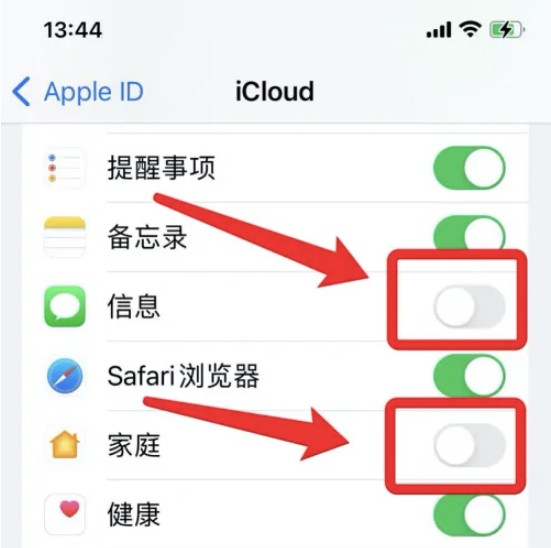
以上是小编整理的iPhone拦截骚扰短信步骤教程,不知道大家还喜欢吗?记得点击收藏本站,更多精彩内容实时更新。